CLIP STUDIOでの原稿作成について
このページのキャプチャ画像は
CLIP STUDIO PAINT EX 及び PRO Vre.2.0.6のものです。
CLIP STUDIO PAINT PROでは複数ページの管理はできず、単ページ管理のみとなります。
まずは作品の設定を行います。
ファイル名には作品名を入れるとわかりやすいです。
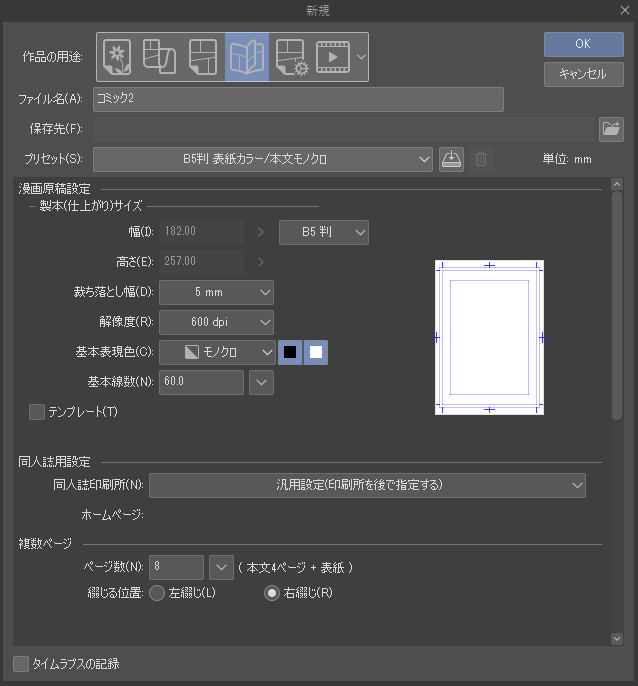
製本(仕上がり)サイズと裁ち落とし幅の設定はデータ原稿作成ページの原稿のサイズの項目をご確認ください。
サイズが合っていればテンプレート、寸法指定のどちらを使用していただいても問題ありません。
ノンブルの設定について
ノンブルの設定はCLIP STUDIO PAINT EXにしかありません。
PROを使用する場合は手動で入れてください。
「ページ管理」→「作品基本設定を変更」を選択
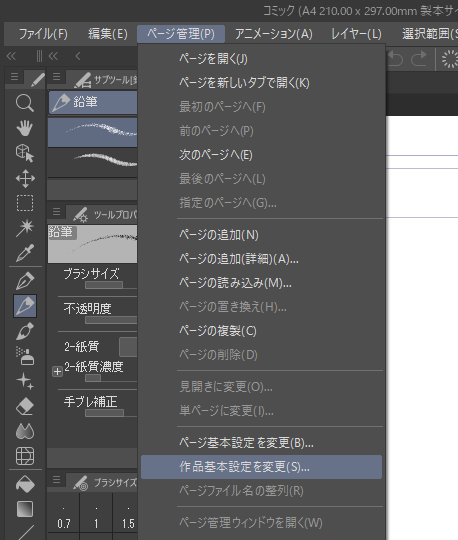
「ノンブル設定」にチェックを入れてください。
ノンブルのフォントやサイズに指定はありませんが、読みにくいフォントや小さすぎるサイズはおやめください。
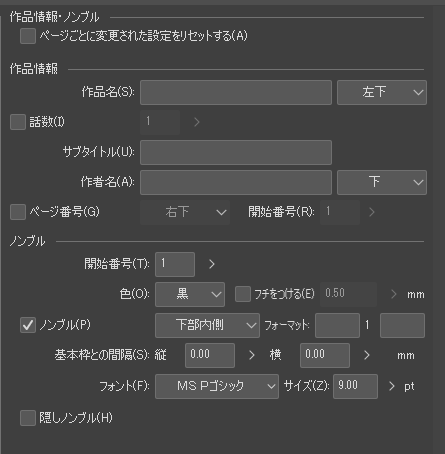
「隠しノンブル」にチェックを入れないでください。
「隠しノンブル」を選択すると、自動的に仕上がり線の外側にノンブルが作成されてしまうため、あかつき印刷ではノンブルとして認識いたしません。
隠しノンブルにしたい場合は、「隠しノンブル」を選択せず手動で位置の調整をお願いいたします。
隠しノンブルの位置などは原稿作成・入稿ガイドページのノンブルの項目をご確認ください。
データの書き出しについて
.clip形式のファイルのままでは入稿の受付ができません。
必ずデータの書き出しをお願いいたします。
CLIP STUDIO PAINT EXをご使用の場合
「ファイル」→「複数ページ書き出し」→「同人誌印刷用データ出力」または「一括書き出し」にてデータを書き出してください。
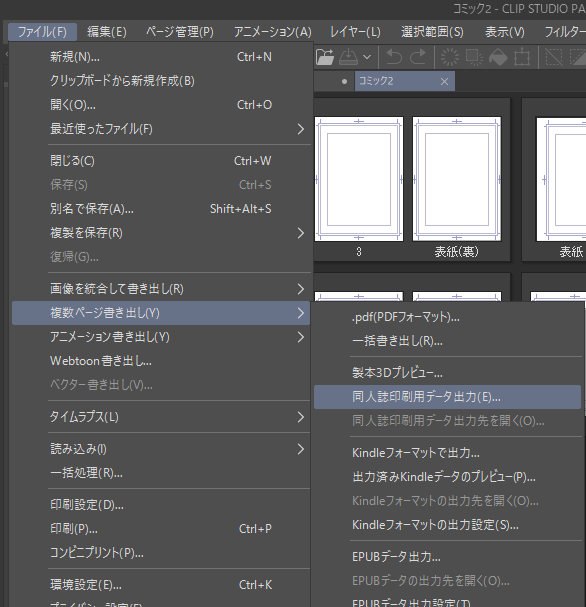
「同人誌印刷用データ出力」の場合
裁ち落とし幅は3mmまたは5mmを選択してください。
ファイル名は半角英数4文字以内にしてください。
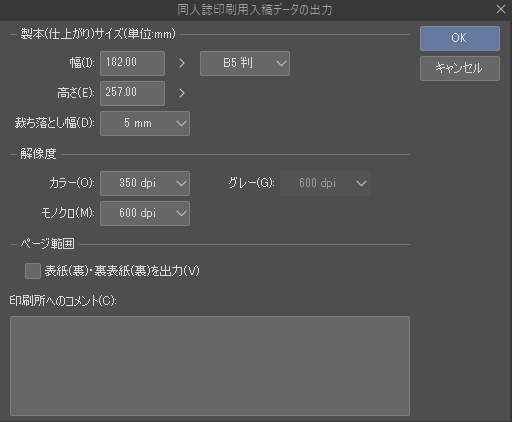
「一括書き出し」の場合
ファイル名は英字4文字以内でお願いします。
ファイル形式は「TIFF」または「Photoshop」を選択してください。
「Photoshop」を選択した場合は、「画像を統合して出力する」にチェックを入れてください。
レイヤーを維持して出力した場合は、必ずPhotoshopなどの画像編集ソフトで画像統合をしてください。
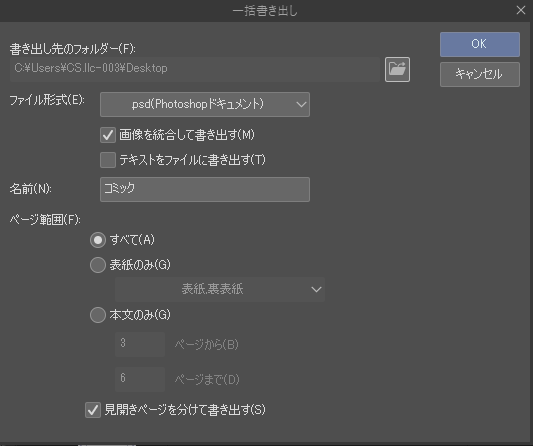
psdの書き出し設定
Photoshop形式の場合は「背景として出力する」にチェックを入れてください。
出力サイズは「元データからの拡縮率」を選択し、「100.00%」にしてください。
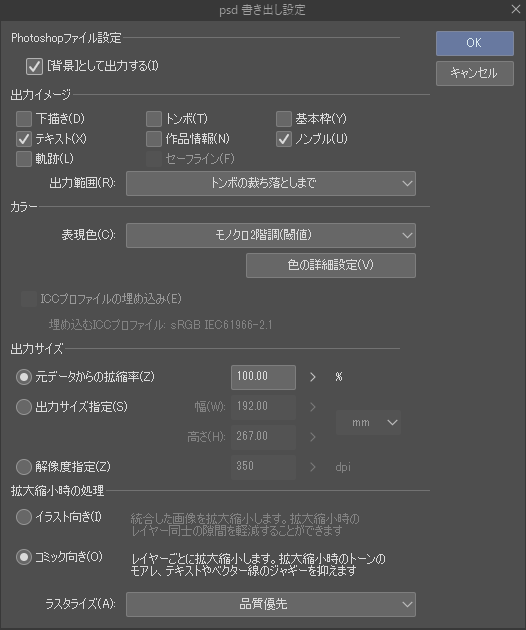
出力サイズ指定が以下のようになっているか確認してください。
| A5本 | 幅:158.00mm 高さ:220.00mm |
|---|---|
| B5本 | 幅:192.00mm 高さ:267.00mm |
出力範囲はトンボがある原稿用紙で作成された場合は「トンボの裁ち落としまで」を選択してください。
トーンを使用されている場合は、色深度は「モノクロ2階調」を選択してください。
色深度について、詳しくは色深度についてページをご確認ください。
出力イメージの「ノンブル」にチェックを入れてください。
見開きで作成された場合は、分けて出力してください。
最終確認
書き出したデータを開いて確認してください。
トーンのアンチエイリアスの確認も含め、文字抜けや書き出し設定ミス、バグ等が起こっている場合があります。
必ず最終確認をお願いします。
